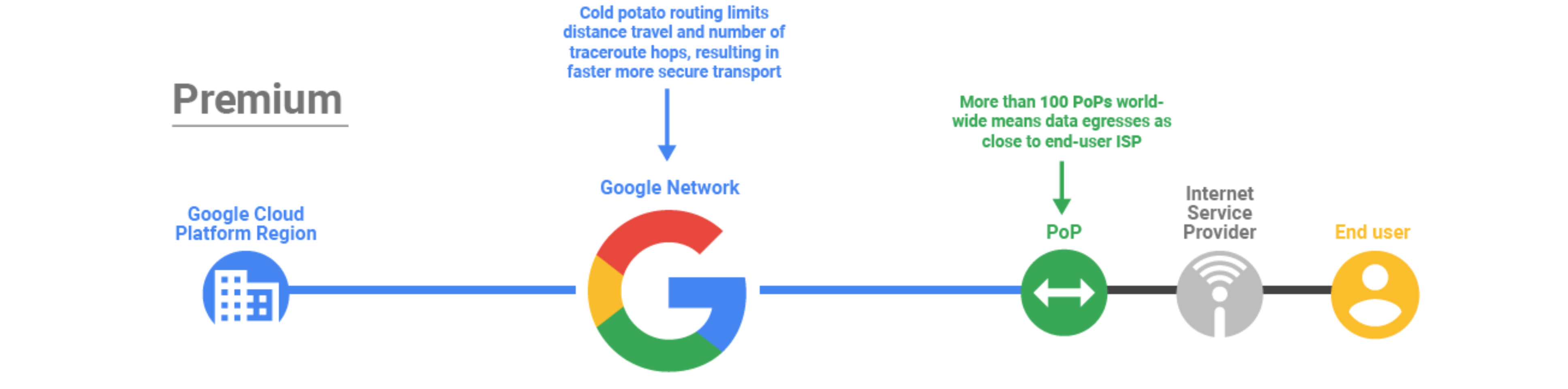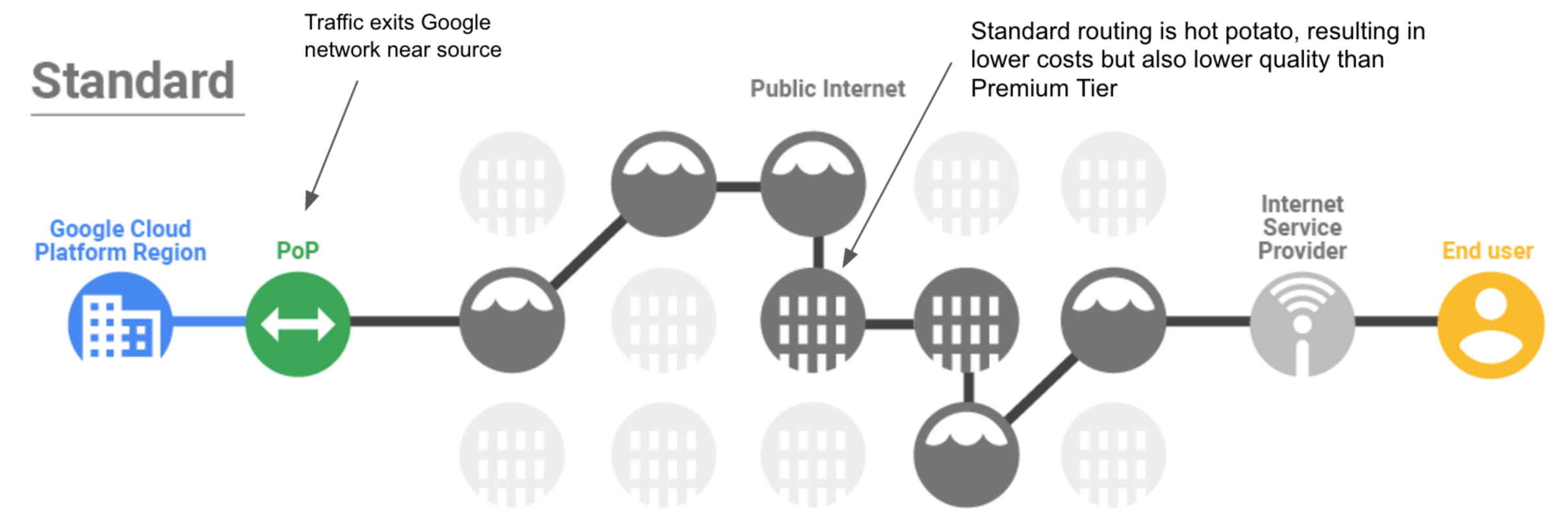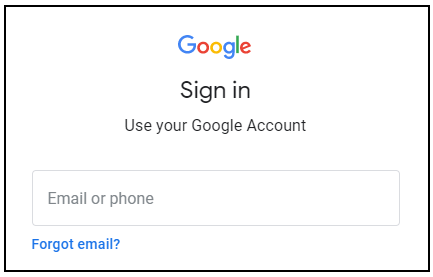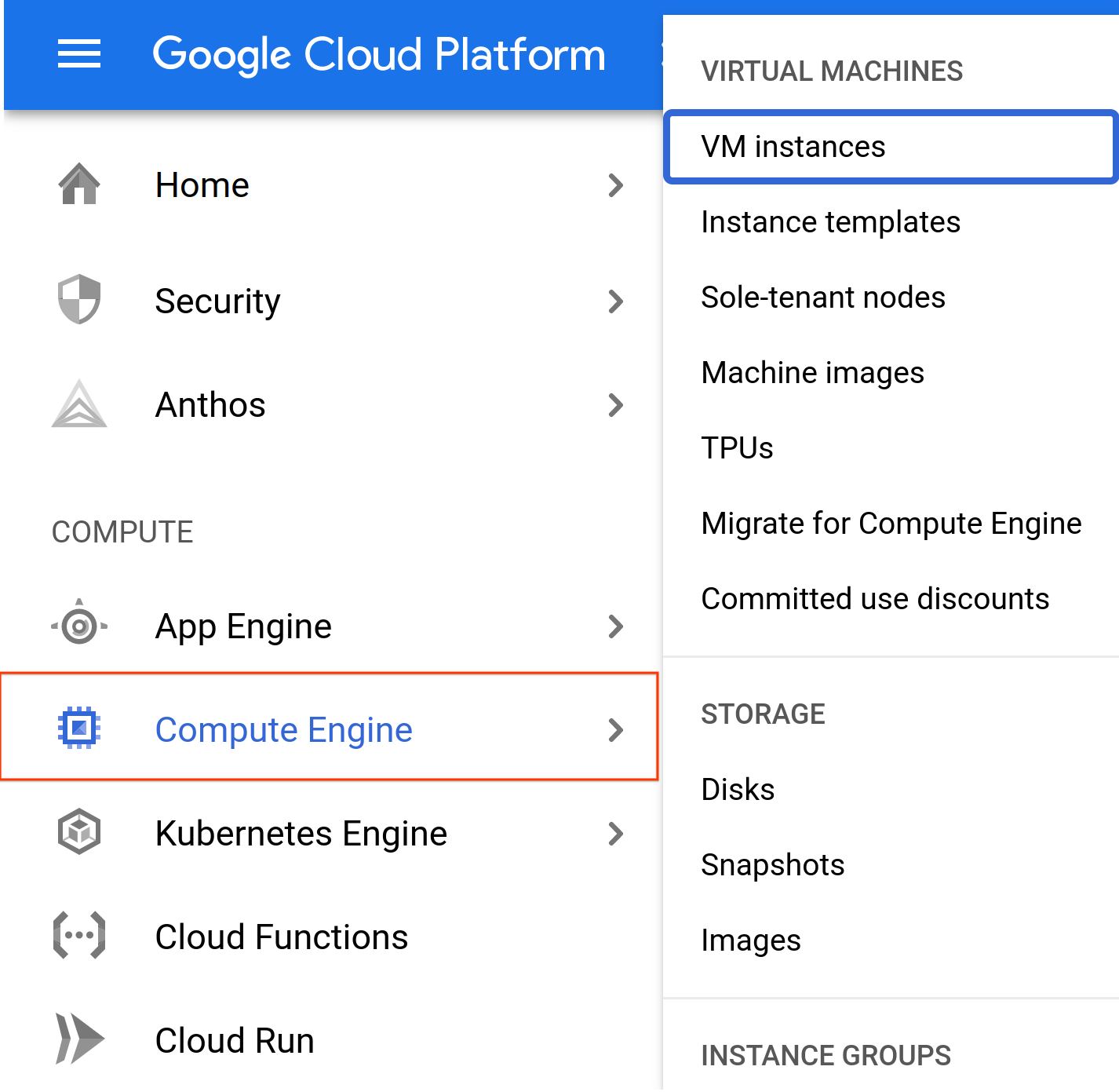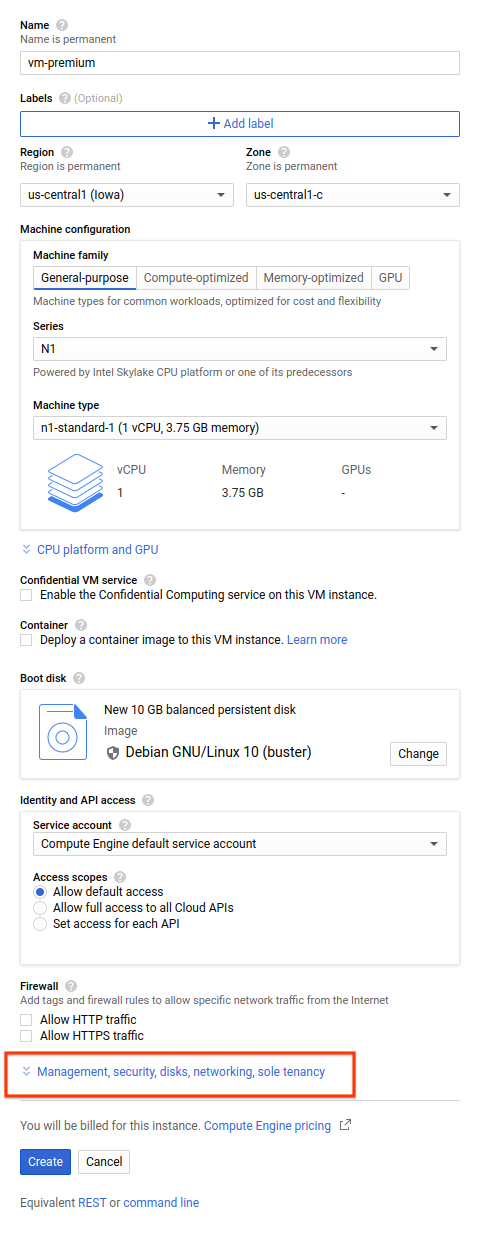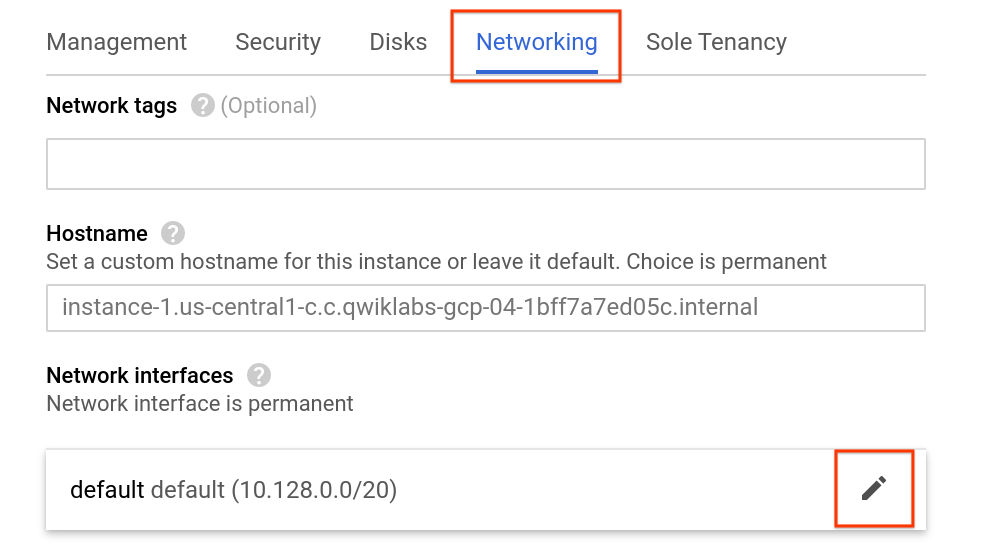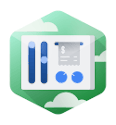Checkpoints
Create the VM instances
/ 100
מסלולי רשת – אופטימיזציה של הוצאות ברשת
GSP219
סקירה כללית
בשיעור ה-Lab הזה תיצרו מכונה וירטואלית (VM) אחת במסלול שירות רשת מסוג פרימיום (ברירת מחדל) ומכונה וירטואלית אחת במסלול שירות רשת מסוג רגיל. לאחר מכן תשוו בין זמני האחזור ונתיבי הרשת של כל מכונה וירטואלית.
באמצעות מסלולי שירות הרשת, מתאפשר לכם ב-Google Cloud לבצע אופטימיזציה לביצועים ברשת הענן שלכם על ידי בחירת מסלול הפרימיום או לבצע אופטימיזציה לעלות באמצעות המסלול הרגיל החדש.
מסלול פרימיום
במסלול הפרימיום, תעבורת הנתונים עוברת דרך הרשת הגלובלית האמינה, המנוהלת ובעלת זמן האחזור הקצר של Google. הרשת מורכבת מרשת כבלים פרטית, גלובלית ונרחבת עם יותר מ-100 נקודות נוכחות (נקודות POP) ברחבי העולם.
מסלול רגיל
המסלול הרגיל הוא אפשרות חדשה בעלות נמוכה יותר. במסלול הזה, איכות הרשת דומה לאיכות של ספקי ענן ציבורי אחרים (אבל היא נמוכה מהאיכות של מסלול הפרימיום), וניתנים שירותי רשת אזוריים, כמו איזון עומסים אזורי, עם VIP אחד לכל אזור.
המחיר עבור המסלול הרגיל נמוך מהמחיר עבור מסלול הפרימיום מאחר שתעבורת הנתונים בין Google Cloud לבין משתמש הקצה שלכם (האינטרנט) עוברת דרך רשתות העברה (ISP) ולא דרך הרשת של Google.
מטרות
בשיעור ה-Lab הזה תלמדו איך לבצע את המשימות הבאות:
-
יצירת מכונה וירטואלית באמצעות מסלול שירות רשת מסוג פרימיום
-
יצירת מכונה וירטואלית באמצעות מסלול שירות רשת מסוג רגיל
-
בחינת זמן האחזור ונתיבי הרשת של מכונות וירטואליות במסלולי שירות רשת שונים
הגדרה ודרישות
לפני שלוחצים על הלחצן Start Lab (התחלת המעבדה)
עליכם לקרוא את ההוראות האלו. המעבדות מוגבלות בזמן ואי אפשר להשהות אותן. הטיימר מתחיל כשלוחצים על Start Lab ומראה את משך הזמן שבו תוכלו להשתמש במשאבים ב-Google Cloud.
במעבדה המעשית הזו של Qwiklabs, תוכלו לבצע את פעילויות המעבדה בעצמכם בסביבת ענן אמיתית, ולא בהדמיה או בסביבה להדגמה. לשם כך, יינתנו לכם פרטי כניסה זמניים שאיתם תיכנסו ותיגשו אל Google Cloud במשך הפעילות של המעבדה.
מה צריך?
כדי להשלים את המעבדה, תצטרכו:
- גישה לדפדפן אינטרנט סטנדרטי (מומלץ להשתמש בדפדפן Chrome).
- זמן להשלמת המעבדה.
הערה: אם כבר יש לכם פרויקט או חשבון Google Cloud אישי משלכם, אין להשתמש בו במעבדה הזו.
הערה: אם משתמשים במכשיר עם Chrome OS, צריך לפתוח חלון אנונימי כדי להריץ את המעבדה הזו.
איך מתחילים שיעור מעשי ונכנסים אל Google Cloud Console
-
לוחצים על הלחצן Start Lab (התחלת השיעור המעשי). אם זה שיעור בתשלום, יקפוץ חלון שבו בוחרים אמצעי תשלום. מימין יש חלונית עם פרטי כניסה זמניים שמולאו מראש. צריך להשתמש בפרטים האלו בשיעור המעשי הזה.
-
מעתיקים את שם המשתמש ואז לוחצים על Open Google Console (פתיחת Google Console). יופעלו משאבים במעבדה, ואז ייפתח הדף Sign in (כניסה) בכרטיסייה נפרדת.
טיפ: כדאי לפתוח את הכרטיסיות בחלונות נפרדים, אחד לצד השני.
-
בדף Sign in (כניסה), מדביקים את שם המשתמש שהעתקתם מהחלונית Connection Details (פרטי התחברות). אחר כך מעתיקים ומדביקים את הסיסמה.
חשוב: צריך להשתמש בפרטי הכניסה מהחלונית Connection Details. אין להשתמש בפרטי הכניסה של Qwiklabs. אם יש לכם חשבון Google Cloud משלכם, אל תשתמשו בו בשיעור המעשי הזה (כך תימנעו מחיוב בתשלום).
-
לוחצים כדי לעבור את הדפים הבאים:
- הסכמה לתנאים ולהגבלות.
- אין להוסיף אפשרויות שחזור או אימות דו-שלבי (כי החשבון הזה זמני).
- אין להירשם לתקופות ניסיון בחינם.
לאחר כמה דקות, Cloud Console ייפתח בכרטיסייה הזו.
יצירת המכונות הווירטואליות
ניתן להגדיר את מסלול הרשת של המכונות הווירטואליות ברמת הפרויקט או ברמת המשאב. בשיעור ה-Lab הזה תיצרו 2 מכונות וירטואליות ותגדירו את מסלול שירות הרשת במהלך יצירת המכונה.
יצירת מכונה וירטואלית במסלול פרימיום
יצירת מכונה וירטואלית באמצעות מסלול שירות מסוג פרימיום, שהוא המסלול בברירת מחדל.
- ב-Console, מנווטים אל Navigation menu (
) > Compute Engine > VM instances.
-
לוחצים על Create Instance.
-
מגדירים את ערכי המאפיין (property) הבאים, ומשאירים את הערכים האחרים בברירת המחדל:
מאפיין (property) ערך (מקלידים ערך או בוחרים אפשרות כמפורט) שם vm-premium אזור us-central1 תחום (zone) us-central1-c סדרה E2 סוג המכונה 2 vCPU (e2-medium) -
לוחצים על Management, security, disks, networking, sole tenancy.
- לוחצים על Networking ולאחר מכן, עבור ממשקי הרשת, לוחצים על סמל העיפרון כדי לבצע עריכה.
- מוודאים שמסלול שירות הרשת מוגדר בתור Premium.
-
לוחצים על Done, ואז על Create.
יצירת מכונה וירטואלית במסלול רגיל
יצירת מכונה וירטואלית מאותו סוג ובאותו האזור, אך תוך שימוש במסלול שירות מסוג רגיל.
-
לוחצים על Create Instance.
-
מגדירים את הערכים הבאים ומשאירים את הערכים האחרים בברירת המחדל:
מאפיין (property) ערך (מקלידים ערך או בוחרים אפשרות כמפורט) שם vm-standard אזור us-central1 תחום (zone) us-central1-c סדרה E2 סוג המכונה 2 vCPU (e2-medium) -
לוחצים על Management, security, disks, networking, sole tenancy.
-
לוחצים על Networking.
-
עבור ממשקי הרשת, לוחצים על סמל העיפרון כדי לבצע עריכה.
-
מגדירים את מסלול שירות הרשת בתור Standard.
-
לוחצים על Done, ואז על Create.
- המתינו ליצירת שתי המכונות. סימן הווי הירוק לצד שם המכונה מציין שהן מוכנות.
- שימו לב לכתובות ה-IP החיצוניות vm-premium ו-vm-standard. נתייחס אליהן בתור
[premium-IP]ו-[standard-IP], בהתאמה.
כדי לוודא שהמטרה הושגה, לוחצים על Check my progress.
בחינת זמן האחזור ונתיבי הרשת
בחינת חלק מההבדלים בביצועי הרשת בין מסלול ה-Premium לבין המסלול הרגיל.
בחינת זמן האחזור של שתי המכונות הווירטואליות
תחילה, נבחן את זמן האחזור משירות של צד שלישי באירופה למכונות הווירטואליות שלכם ב-us-central1-c. זמן האחזור מוגדר בתור זמן הלוך ושוב (RTT) שלחבילות הרשת לוקח להגיע ממארח אחד לשני ובחזרה. זמן אחזור קצר יותר משפר את חוויית המשתמש ואת מהירויות ההעברה.
בשיעור ה-Lab הזה תשתמשו בכתובת https://ping.eu/ping כדי להדגים את זמן האחזור שמשתמש באירופה עשוי להמתין בעת ביצוע גישה לשרת שלכם ב-us-central1-c.
- פותחים כרטיסייה חדשה ועוברים לכתובת https://ping.eu/ping.
- מזינים את הקוד
[premium-IP]בשדה IP address or host name:. - לוחצים על Go וממתינים להשלמת ארבעת הפינגים הרצופים.
הפלט אמור להיראות כך (אל תעתיקו, זהו פלט לדוגמה):
--- PING 35.202.10.213 (35.202.10.213) 56(84) bytes of data. ---
64 bytes from 35.202.10.213: icmp_seq=1 ttl=54 time=124 ms
64 bytes from 35.202.10.213: icmp_seq=2 ttl=54 time=123 ms
64 bytes from 35.202.10.213: icmp_seq=3 ttl=54 time=123 ms
64 bytes from 35.202.10.213: icmp_seq=4 ttl=54 time=123 ms
...
--- Round Trip Time (rtt) ---
min 123.499 ms
avg 123.753 ms
max 124.225 ms
-
מזינים את הקוד
[standard-IP]בשדה IP address or host name:. -
לוחצים על Go וממתינים להשלמת ארבעת הפינגים הרצופים.
הפלט אמור להיראות כך (אל תעתיקו, זהו פלט לדוגמה):
--- PING 35.206.65.89 (35.206.65.89) 56(84) bytes of data. ---
64 bytes from 35.206.65.89: icmp_seq=1 ttl=69 time=128 ms
64 bytes from 35.206.65.89: icmp_seq=2 ttl=69 time=127 ms
64 bytes from 35.206.65.89: icmp_seq=3 ttl=69 time=127 ms
64 bytes from 35.206.65.89: icmp_seq=4 ttl=69 time=127 ms
...'
--- Round Trip Time (rtt) ---
min 127.746 ms
avg 127.986 ms
max 128.470 ms
בפלט לדוגמה, זמן האחזור הממוצע של המכונה הווירטואלית במסלול הרגיל הוא 127.986 אלפיות השנייה. ניתן לראות שזמן האחזור של המכונה הווירטואלית במסלול הפרימיום נמוך ב-5% מזה של המכונה הווירטואלית במסלול הרגיל.
זוהי בדיקה מאוד בסיסית. העברת תעבורת נתונים אמיתית של אפליקציה היא תמיד האינדיקציה הטובה ביותר לזמן אחזור ולביצועים. רוצים לקבל מידע נוסף בנוגע להבדלי הביצועים בין מסלולי הרשתות? אתם מוזמנים לעיין בבלוג של Google Cloud בנושא מסלולי שירות של רשתות.
בחינת נתיבי הרשתות של שתי המכונות הווירטואליות
בחינת נתיבי הרשתות בין שירות של צד שלישי באירופה לבין המכונות הווירטואליות שלכם ב-us-central1-c באמצעות traceroute. באמצעות traceroute ניתן לראות את כל דילוגי שכבה 3 (שכבת הניתוב) בין המארחים. כך ניתן לראות את נתיב הרשת בין המארחים.
בשיעור ה-Lab הזה תשתמשו בכתובת https://ping.eu/traceroute כדי להמחיש נתיב רשת שהנתונים של משתמש באירופה עשויים לעבור בו בעת ביצוע גישה לשרת שלכם ב-us-central1-c.
-
פותחים כרטיסייה חדשה ועוברים לכתובת https://ping.eu/traceroute.
-
מזינים את הקוד
[premium-IP]בשדה IP address or host name:. -
לוחצים על Go וממתינים להשלמת traceroute.
הפלט אמור להיראות כך (אל תעתיקו, זהו פלט לדוגמה):
traceroute to 35.202.10.213 (35.202.10.213), 30 hops max, 60 byte packets
1 * * *
2 core21.fsn1.hetzner.com 213.239.245.237 de 0.293 ms
core22.fsn1.hetzner.com 213.239.245.241 de 0.231 ms
core21.fsn1.hetzner.com 213.239.245.237 de 0.293 ms
3 core12.nbg1.hetzner.com 213.239.245.214 de 2.791 ms
core11.nbg1.hetzner.com 213.239.224.9 de 2.764 ms
core0.fra.hetzner.com 213.239.252.29 de 5.014 ms
4 core4.fra.hetzner.com 213.239.245.245 de 5.489 ms 5.484 ms
us
5 * * *
6 * * *
7 * * *
8 * * *
9 * * *
No reply for 5 hops. Assuming we reached the firewall.
בפלט לדוגמה, תעבורת הנתונים המיועדת למכונה הווירטואלית במסלול הפרימיום הגיעה לרשת של Google Cloud לאחר הדילוג החמישי. כתובת ה-IP בדילוג הרביעי רשומה בבוואריה, גרמניה, שזו אותה המדינה כמו של השרת המקורי ונקודת קצה של נוכחות (נקודת PoP). ניתן לראות שתעבורת הנתונים של מסלול הרשת מסוג פרימיום נכנסת לרשת של Google Cloud במיקום קרוב מאוד למשתמש, כצפוי.
-
מזינים את הקוד
[standard-IP]בשדה IP address or host name:. -
לוחצים על Go וממתינים להשלמת traceroute.
הפלט אמור להיראות כך (אל תעתיקו, זהו פלט לדוגמה):
traceroute to 35.206.65.89 (35.206.65.89), 30 hops max, 60 byte packets
1 * * *
2 core22.fsn1.hetzner.com 213.239.245.241 de 0.229 ms
core21.fsn1.hetzner.com 213.239.245.237 de 0.229 ms
core22.fsn1.hetzner.com 213.239.245.241 de 0.229 ms
3 core12.nbg1.hetzner.com 213.239.224.13 de 2.807 ms
core5.fra.hetzner.com 213.239.224.246 de 4.948 ms 4.956 ms
4 ffm-b4-link.telia.net 213.248.70.2 5.023 ms 5.030 ms 5.032 ms
5 hbg-b1-link.telia.net 213.248.70.0 14.883 ms
ffm-bb4-link.telia.net 62.115.120.7 108.287 ms
ffm-bb3-link.telia.net 62.115.120.1 119.768 ms
6 hbg-bb4-link.telia.net 213.155.135.86 115.076 ms
hbg-bb1-link.telia.net 213.155.135.82 115.813 ms
hbg-bb4-link.telia.net 62.115.141.110 126.967 ms
7 ldn-bb4-link.telia.net 62.115.122.161 116.926 ms
nyk-bb3-link.telia.net 213.155.135.5 109.611 ms
nyk-bb4-link.telia.net 80.91.251.100 110.269 ms
8 hbg-bb1-link.telia.net 80.91.249.11 145.034 ms
chi-b21-link.telia.net 62.115.137.59 110.215 ms
nyk-bb4-link.telia.net 62.115.136.185 126.232 ms
9 kbn-bb3-link.telia.net 213.155.130.101 125.870 ms 125.816 ms
chi-b21-link.telia.net 62.115.137.59 116.943 ms
10 google-ic-326155-chi-b21.c.telia.net 213.248.66.127 115.447 ms
11 chi-b21-link.telia.net 80.91.246.162 125.726 ms
12 * * *
13 * * *
14 * * *
15 * * *
16 * * *
No reply for 5 hops. Assuming we reached firewall.
בפלט לדוגמה, תעבורת הנתונים המיועדת למכונה הווירטואלית במסלול הרגיל הגיעה לרשת של Google Cloud לאחר הדילוג ה-12. כתובת ה-IP בדילוג ה-11 רשומה בשיקגו, ארה"ב, שהיאנקודת קצה של נוכחות (נקודת PoP) והיא קרובה לאיווה, ארה"ב (us-central1). ניתן לראות שתעבורת הנתונים במסלול הרשת מסוג פרימיום נכנסת לרשת של Google Cloud במיקום הרבה יותר קרוב למשתמש מאשר תעבורת נתונים במסלול הרשת מהסוג הרגיל.
כל הכבוד!
בשיעור ה-Lab הזה יצרתם מכונה וירטואלית (VM) אחת במסלול שירות רשת מסוג פרימיום (ברירת מחדל) ומכונה וירטואלית אחת במסלול שירות רשת מסוג רגיל. לאחר מכן השתמשתם בשירות של צד שלישי כדי להמחיש את ההבדלים בזמן האחזור ובנתיבי הרשתות בין המכונות הווירטואליות. זמן האחזור של המכונה הווירטואלית במסלול הפרימיום היה קצר יותר ותעבורת הנתונים שלה נכנסה לרשת של Google Cloud בשלב מוקדם מזה של המכונה הווירטואלית במסלול הרגיל.
בעזרת מסלולי שירות הרשת, מתאפשר ל-Google Cloud להציע גמישות בהגדרת משאבים לעלות או לביצועים באמצעות מסלול רשת רגיל. לקבלת מידע נוסף בנוגע להבדלי המחירים בין מסלולי הרשת, ניתן לעיין בקטע תיעוד בנושא תמחור.
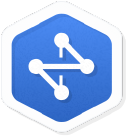
סיום יחידת הלימוד
שיעור ה-Lab ללימוד עצמי הזה הוא חלק מיחידות הלימודNetworking in the Google Cloud (Networking ב-Google Cloud) ו-Optimizing Your GCP Costs (ביצוע אופטימיזציה לעלויות GCP) ב-Qwiklabs. יחידת לימוד היא סדרה של שיעורי Lab קשורים שיוצרים מסלול לימוד. השלמת יחידת הלימוד הזו מזכה אתכם בתג שמופיע למעלה, לציון ההישג שלכם. אתם יכולים להציג את התג או התגים באופן גלוי לכול ולקשר אותם לקורות החיים שלכם באינטרנט או לחשבון במדיה חברתית. רוצים לקבל קרדיט מיידי על השלמת שיעור ה-Lab הזה? הירשמו ליחידת הלימוד. לצפייה ביחידות לימוד Qwiklabs נוספות.
מעבר לשיעור ה-Lab הבא
תוכלו להמשיך את יחידת הלימוד בשיעור ה-Lab VPC Flow Logs - Analyzing Network Traffic (יומני זרימה של VPC – ניתוח תנועה ברשת) או באחד מהשיעורים הבאים:
השלבים הבאים – מידע נוסף
מידע בנושא מסלולי רשת זמין במסלולי שירות רשת.
עדכון אחרון של המדריך: 6 במאי 2021
בדיקה אחרונה של שיעור ה-Lab: 6 במאי 2021
זכויות יוצרים 2024 Google LLC. כל הזכויות שמורות. Google והלוגו של Google הם סימנים מסחריים רשומים של Google LLC. שמות של חברות ומוצרים אחרים עשויים להיות סימנים מסחריים של החברות, בהתאמה, שאליהן הם משויכים.